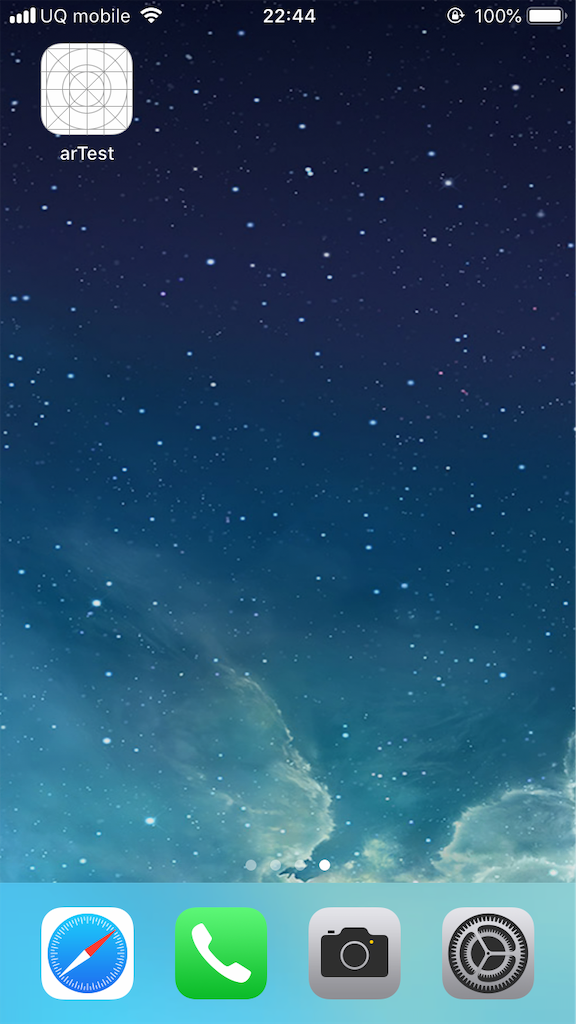Xcodeで簡単にAR体験!

XcodeでAR体験してみよう
どうもこんにちはkiwoです。
今回はiPhoneとMacを有線で繋がずにXcodeを使ってARの体験をしてみるまでをやってみます!
なんとXcodeではARのサンプルが入っていてすぐに体験することができます。
はじめに
まずはARの説明ですが拡張現実というやつで皆さんお馴染みのポケモンgoなんかでも使われてますね。
twitterを見ていると名刺をカメラに移すとfacebookやインスタ等の情報が立体的に表示されるというのも見かけました!
またAR専用のメガネをつけて道を歩いていると目的地までガイドを表示するテストがAppleかどこかの会社がやってました。
この様にARはロマン溢れて個人的にはVRよりも需要があるんじゃないかなと思ってます。
では本題の前に
macOS Mojave 10.14.4
Xcode Version 10.2.1
iPhone7
を使用しています。
本題
それではやっていきます。
Xcodeを起動してプロジェクトを作ります。
そこでこれを選択!
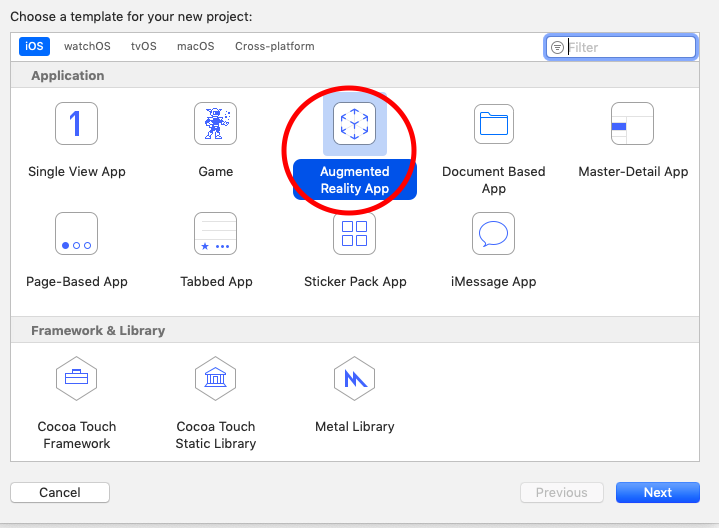
プロジェクト名と保存先を決定します。
するとARに必要なファイルがすでに作成されてます。
最初の段階では残念ながらライトニングケーブルが必要ですのでiPhoneとMacを繋ぎましょう!
まずはApple IDが必要なので連携していきます。
上の画面にあるXcodeをクリックしてPreferencesを選択してアカウントのところで設定しましょう。
僕はここで地味に苦戦したので良かったら他の方が分かりやすく解説している記事がたくさんあるのでぐぐってみてくださいw
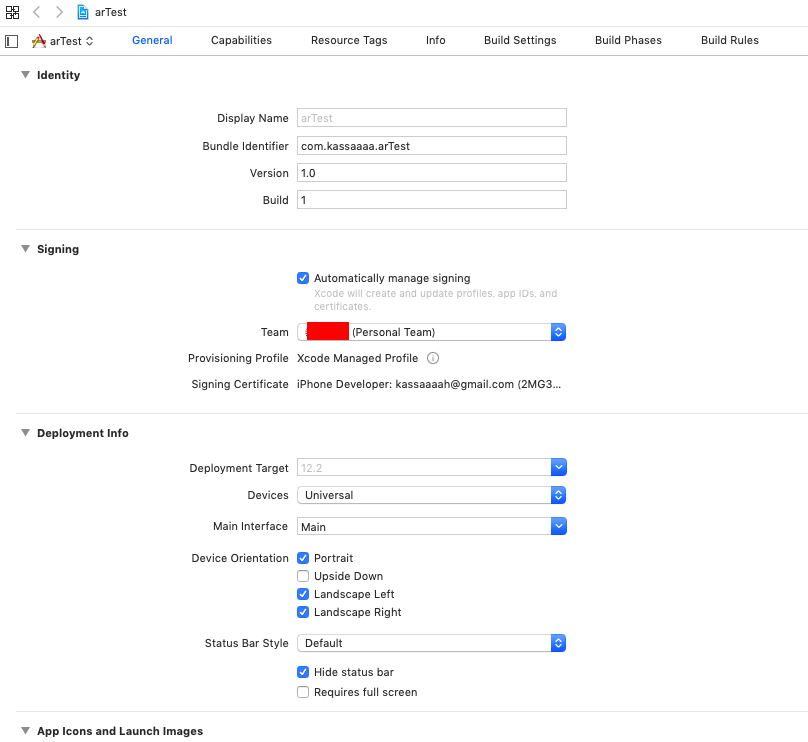
出来るとこんな感じの表示になります。
次にお待たせの有線撤去作業です。
まずは前提として同じwi-fiで繋がっていること。
上のバーのWindowからDevices and Simulatorsを選択してここにチェックをいれます。
これだけです。
成功できたらシミュレータの機種を選ぶ上の方にデバイスがあるのでそこの右側に地球みたいなマークが出たらOKです。
では実行してみましょう1
恐らく始めてする方は「〜を信頼してください」とか表示されるかもしれませんがiPhone側の設定をすると大丈夫です。
なんか色々エラーが出たりすると思いますがぐぐりましょう!笑
僕の場合はエラーが出でiPhoneの再起動で実行できました。
するとホーム画面にアイコンがでます。
これを実行すると!
こんな感じ!
ちょっと感動します。
以上がAR体験になります。
簡単なので是非やってみてください。